Agar komputer berfungsi dengan benar, selain sistem operasi, Anda perlu menginstal driver dan aplikasi tambahan yang melakukan operasi tertentu dengan file. Proses ini dilakukan oleh manajer paket khusus, yang ada dalam daftar program standar.
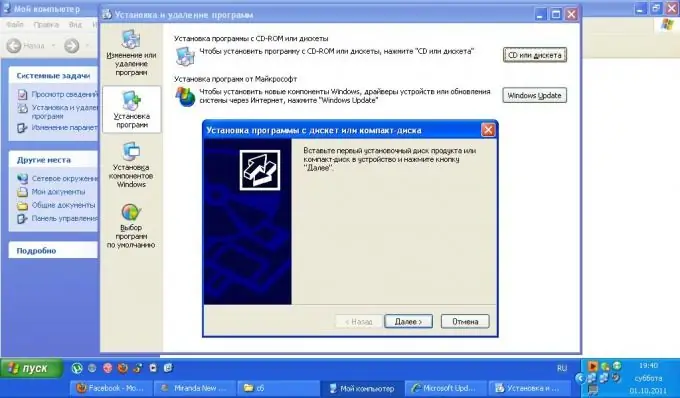
Diperlukan
- - komputer;
- - papan ketik;
- - mouse atau alat penunjuk lainnya;
- - distribusi perangkat lunak yang Anda butuhkan.
instruksi
Langkah 1
Nyalakan komputer Anda. Ambil disk dengan program atau driver yang tertulis di dalamnya, masukkan ke dalam drive. Dalam kebanyakan kasus, disk dengan perangkat lunak memiliki fungsi autorun, tentu saja, ini hanya relevan jika Anda belum menonaktifkannya sebelumnya di properti startup sistem operasi.
Langkah 2
Di wizard penginstalan perangkat lunak yang terbuka, baca persyaratan lisensi, lakukan tindakan yang diperlukan untuk operasi yang benar lebih lanjut.
Langkah 3
Jika jendela mulai penginstalan otomatis tidak muncul, buka isi disk melalui "My Computer". Selanjutnya, cari file instalasi program, biasanya berekstensi.exe, instal program sesuai dengan kebutuhan menu yang muncul. Urutan ini juga relevan jika perangkat lunak direkam pada media penyimpanan apa pun.
Langkah 4
Jika Anda perlu menginstal driver untuk perangkat tertentu tanpa perangkat lunak yang menyertainya, pilih item "Instalasi Perangkat Keras" di menu "Panel Kontrol". Ikuti petunjuk sistem.
Langkah 5
Jika Anda memiliki versi driver baru yang tersedia, pilih opsi untuk menginstal dari lokasi yang ditentukan. Jika Anda tidak memiliki perangkat lunak yang diperlukan, atau sudah kedaluwarsa, izinkan wizard penginstalan terhubung ke jaringan untuk mencari dan menginstal versi baru driver di komputer Anda.
Langkah 6
Gunakan menu Tambah atau Hapus Program yang terletak di Panel Kontrol. Pilih tab "Instal Program" dan di jendela yang muncul, klik ikon instalasi baik dari media atau dari situs Microsoft.
Langkah 7
Ikuti instruksi lebih lanjut di kotak dialog. Banyak program dan driver menawarkan sistem reboot di akhir proses instalasi. Anda dapat memilih item "Mulai ulang nanti", jika ada, tetapi dalam kasus ini, pengoperasian sistem yang benar sebelum memulainya menggunakan parameter baru tidak dijamin.






